Comprender y gestionar los sectores defectuosos en los discos duros: Guía esencial.
- Inicio
- Support
- Consejos-Copia de seguridad
- Comprender y gestionar los sectores defectuosos en los discos duros: Guía esencial.
Resumen
Los sectores defectuosos, o bloques defectuosos, son secciones de un dispositivo de almacenamiento que están permanentemente dañadas, lo que puede llevar a la pérdida de datos y a la falta de fiabilidad en el almacenamiento futuro. Existen dos tipos principales de sectores defectuosos: físicos y lógicos. Los sectores defectuosos físicos resultan de daños físicos en el disco duro, como golpes de cabezal, contaminación por polvo, desgaste o defectos de fabricación, y no pueden ser reparados. Los sectores defectuosos lógicos, por otro lado, parecen fallar debido a problemas de software o corrupción, aunque el artículo no especifica las causas ni las soluciones para estos sectores lógicos. Si el número de sectores defectuosos supera un cierto umbral, el disco duro dejará de funcionar correctamente.
- El cabezal del disco duro tocando el plato .
- Polvo asentado en el sector.
- Desgaste en la celda de memoria flash de una unidad de estado sólido.
- Defectos de fabricación u otros problemas de desgaste.
Los sectores defectuosos físicos no se pueden reparar .
cmd en el cuadro de búsqueda de Windows y haz clic derecho en Símbolo del sistema para elegir Ejecutar como administrador .
chkdsk c:/f /r y presiona Enter . (Reemplaza C con la letra de unidad correspondiente si es necesario.)Chkdsk no puede ejecutarse porque el volumen está en uso por otro proceso. Escribe Y para continuar.
Fácil de manejar Solo unos simples pasos para recuperar datos.
Modos de recuperación Recuperación de archivos, de datos formateados y de disco duro.
Multiples tipos de archivos Imágenes, videos, audios, archivos comprimidos, etc.
Varios dispositivos Aparte de la tarjeta SD, también es compatible con disco duro, PC de Windows, PC Mac y etc.
Sistemas soportados Windows 10, 8.1, 8, 7, Vista, XP, 2000, Mac OS X10.6, 10.7, 10.8.
Fácil de manejar Solo unos simples pasos para recuperar datos.
Modos de recuperación – Recuperación de archivos, recuperación de datos formateados y recuperación de disco duro.
Multiples tipos de archivos Imágenes, videos, audios, archivos comprimidos, etc.
Prueba gratisPrueba gratisPrueba gratis ¡Ya hemos proporcionado a 158841 usuarios prueba gratis !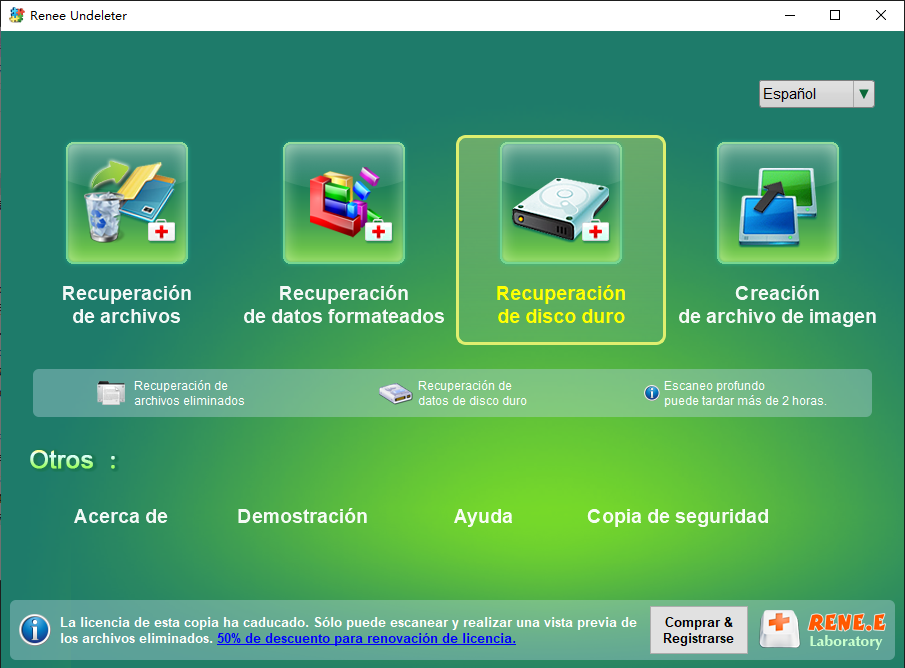
$BadClus para evitar su reutilización. Los HDD modernos tienen espacio de repuesto oculto que remapea automáticamente los sectores defectuosos antes de la intervención del sistema operativo.
Alineación 4K automática Realiza la alineación 4K automáticamente al migrar Windows a SSD.
Compatible con GPT y MBR Se empareja automáticamente al formato de partición adecuado.
Soportar para NTFS y FAT32 Transfiere varios archivos en diferentes sistemas de archivos.
Copia de seguridad simple y rápida La velocidad de la copia de seguridad alcanza a los 3000 MB/s.
Múltiples funciones de respaldo Respaldo de sistema/ partición/ disco duro/ archivos y clonación de disco.
Alineación 4K automática Realiza la alineación 4K automáticamente al migrar Windows a SSD.
Compatible con GPT y MBR Se empareja automáticamente al formato de partición adecuado.
Múltiples funciones de respaldo Respaldo de sistema/ partición/ disco duro/ archivos y clonación de disco.
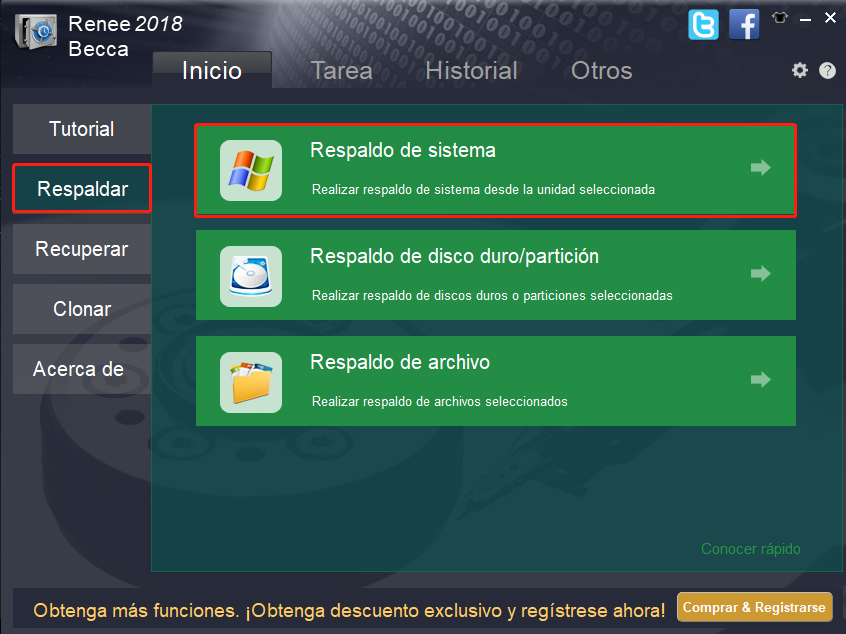
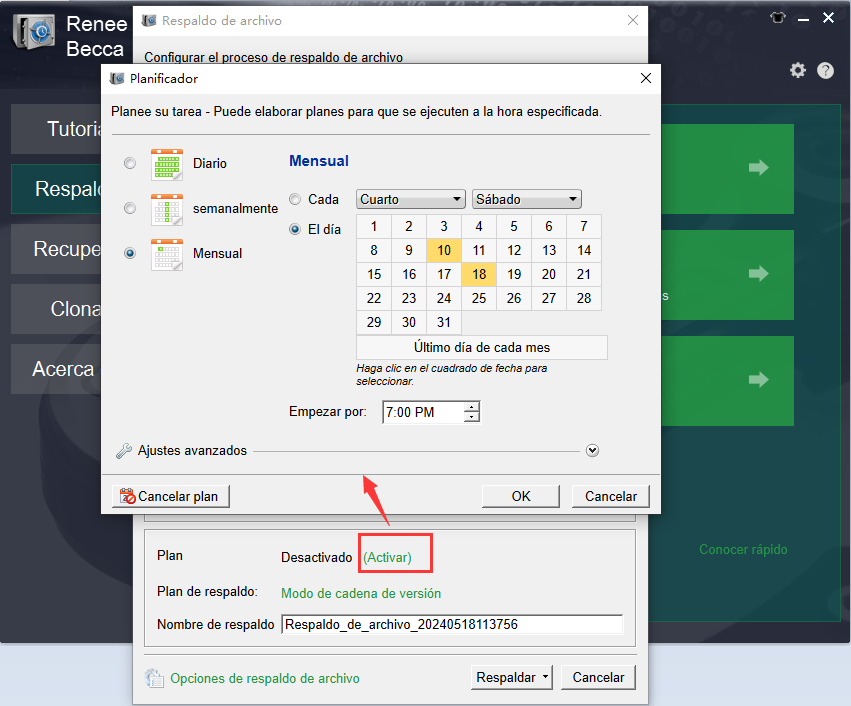


Alineación 4K automática Realiza la alineación 4K automáticamente al migrar Windows a SSD.
Compatible con GPT y MBR Se empareja automáticamente al formato de partición adecuado.
Soportar para NTFS y FAT32 Transfiere varios archivos en diferentes sistemas de archivos.
Copia de seguridad simple y rápida La velocidad de la copia de seguridad alcanza a los 3000 MB/s.
Múltiples funciones de respaldo Respaldo de sistema/ partición/ disco duro/ archivos y clonación de disco.
Alineación 4K automática Realiza la alineación 4K automáticamente al migrar Windows a SSD.
Compatible con GPT y MBR Se empareja automáticamente al formato de partición adecuado.
Múltiples funciones de respaldo Respaldo de sistema/ partición/ disco duro/ archivos y clonación de disco.
Posts Relacionados :
Comprender y tratar los sectores defectuosos en las unidades SSD: Guía Esencial
08-08-2024
Hernán Giménez : Los SSDs, o unidades de estado sólido, son dispositivos de almacenamiento populares conocidos por su rendimiento superior, fiabilidad...
¿Cómo clonar un disco duro con sectores defectuosos?
12-11-2021
Estella González : El disco duro es un componente vital pero fácil de dañarse en la computadora, cuando su disco duro...
¿Cómo reparar los sectores defectuosos de un disco duro en Windows 10?
25-02-2019
Camila Arellano : Se produce un sector defectuoso después de utilizar el disco duro durante mucho tiempo. Aquí analizaremos algunos conocimientos...
Cómo Recuperar Datos de Tarjeta XD: Tips y Trucos Imperdibles
07-08-2024
Hernán Giménez : Explora las diferencias entre las tarjetas XD y SD. Descubre los secretos de la recuperación de datos sencilla...


